9月新功能重磅来袭
涵盖全屋定制、硬装定制等6大模块
共计52项功能更新
通过不断的产品开发和功能升级
持续为用户带来更优体验
快来看看,有没有你心水的功能吧!
1.材质刷升级
2.材质刷升级
3.材质刷升级
4.材质刷升级
5.材质刷应用到成品增加高亮状态
6.成品增加批量收藏功能
7.企业模型高亮的菜单移出【家具饰品】
1.新增加材质模块
2.材质吸管和材质关联关系
3.材质公共库和个人库,材质保存
4.全新升级大模型,出图效果显著提升
5.增加“图像参考”功能
1.优化吊顶匹配层高
2.顶墙模块线条入库
3.顶墙线条面板功能优化
4.铺砖平面图支持造型墙、壁龛图纸导出
1.转角门窗自由绘制
2.成品门窗素材支持编辑
3.2D系列类型组件优化
1.斜切柜体&功能件的功能件适配
2.衣柜:拉手根据门板方向参数进行自动镜像
3.衣柜-护墙板安装收口线
4.灯光:双面灯居中安装
5.灯光:线槽智能识别
6.灯光:后台增加层板/侧板/侧面灯启用开关
7.尺寸图优化内铣显示内容
8.标注出图截图时增加 调整比例
9.全线通-门铰五金方案可设置是否打引孔、是否打铰杯孔
10.直边异形边的预铣值输出到加工信息
11.后台的槽路径深度设置可以设置小于1的值
12.符合安装条件但没有装出五金/尺寸受限的情况需提示出来
13.自定义五金增加通孔配置
14.风格库设置自定材质分类
15.动态部件解析
16.生成免拉手的附件配件支持按柜体数或免拉手长度计算
17.贴面安装的功能件可拖放到自由柜摆放
18.3D后台关联型号排序
19.通用默认素材新增使用公共库素材设置
20.自动封板豁免参数写入工具
21.掩门方案、抽屉配置初始化自动配置
22.格式刷、生成对象工具新增快捷键设置
23.3D后台产品名称和编号新增空格、回车等字符过滤
24.3D 后台功能开关设置入口迁移至工作台
25.表达式编辑器文字描述调整
26.免拉手合并界面保存按钮位置调整
27.生成门板界面下拉框宽度调整
28.柜体吸附值描述调整
29.自由柜设计模式设置入口下架
30.3D后台参数同步、门板轮廓线设置入口下架
31.3D后台层板、横向立板设置入口下架
32.后台部件“功能件同步”描述调整
替换了贴图的门窗、整木门窗、定制柜体、硬装、台梁柱等结构体,材质刷可以吸取该贴图后,进行相互应用
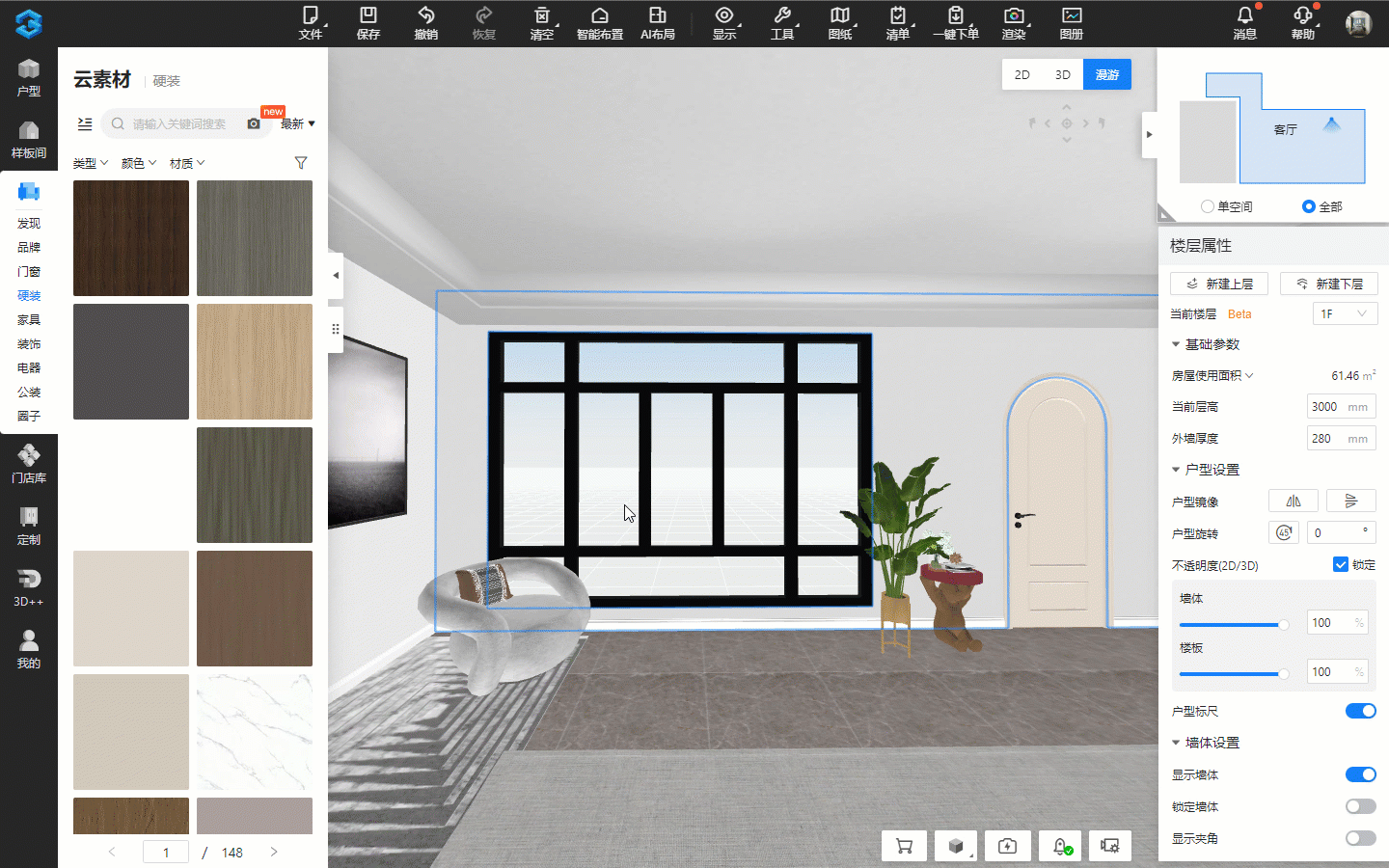
功能入口:顶部菜单【工具】-【材质刷】
快捷键:Shift+B
在场景界面中,材质刷支持一键吸取成品、成品门窗、整木门窗、台梁柱、SU等结构体、硬装、定制柜体上的贴图,并可相互应用
2. 【基础操作】材质刷升级
材质刷可以吸取成品模型上的原图(漫反+材质球),应用到其他成品模型。在成品模型中,材质刷支持一键吸取成品模型的原图,应用到其他成品,其他模块素材暂不支持应用
通过材质编辑器编辑后的材质(漫反+材质球),可以应用到其他成品模型
成品模型替换材质的交互升级:
① 一步把模型上相同的材质替换为当前吸取的材质
② 一步把模型上全部的材质替换为当前吸取的材质
(1)把模型上相同的材质替换为当前吸取的材质,按住Ctrl键+点击成品模型
(2) 把模型上全部的材质替换为当前吸取的材质,按住Ctrl键+Shift键+点击成品模型
成品上有很多贴图,有些位置比较小,无法知道是否选中了该贴图,故增加材质刷应用到成品部位的高亮状态
功能入口:顶部菜单【工具】-【材质刷】
快捷键:Shift+B
吸管(刷子)选中应用区,应用区高亮
组合收藏:把多个选中的模型收藏为一个组合(现有逻辑)
批量收藏:把多个选中的模型按照最大颗粒度逐个收藏(即对1个组合A、1个单品B进行批量收藏,收藏后仍为1个组合A、1的单品B,组合A内的单品不会独立收藏)
(1)多选物品,可选择【组合收藏】或【批量收藏】
(2)点击【批量收藏】,把组合和单品都收藏到所选的分类下
(3)批量收藏中含有不能收藏的模型,提示:“部分模型无法收藏,点击查看详细报告”,点击【详细报告】出现“收藏失败”弹框窗
7.【基础操作】企业模型高亮的菜单移出【家具饰品】
二、渲染灯光功能合集
1.【渲染材质】新增加材质模块
(1)材质编辑模块可以实现,材质的选择、赋予和材质参数的调节,可以使用官方材质库和另存到个人材质库
(2)左侧为材质库和材质管理面板,使用材质吸管选中材质后,右侧出现对应的材质参数面板,暂时开放UV,漫反射,反射,折射,法线/凹凸,金属度,自发光,雾颜色,这些材质通道
(1)使用材质吸管鼠标切换为选择材质模式,与选择模型做区分
(2)解决材质关联,是否要统一调节的问题
(3)使用材质刷赋予给其他mesh时为关联材质,使用材质库中为创造新材质
(4)关联材质可以在材质管理界面右键,自主设定变为独立材质
(1)进入渲染
(2)使用材质吸管吸取材质
(3)材质刷赋予给其他mesh
公共库满足大多数类型材质,用户可以将场景模型中的优秀材质进行调节后保存,方便重复使用,个人库中材质可以进行重命名和删除
(1)进入渲染
(2)使用材质吸管吸取材质
(3)点击“保存为新材质”
(1)相较原先AI绘图效果提升明显,更加接近效果图效果,光照更加合理,物体变形更小
(2)取消AI创作值的调节参数
(3)分辨率减少为两种,标清和高清
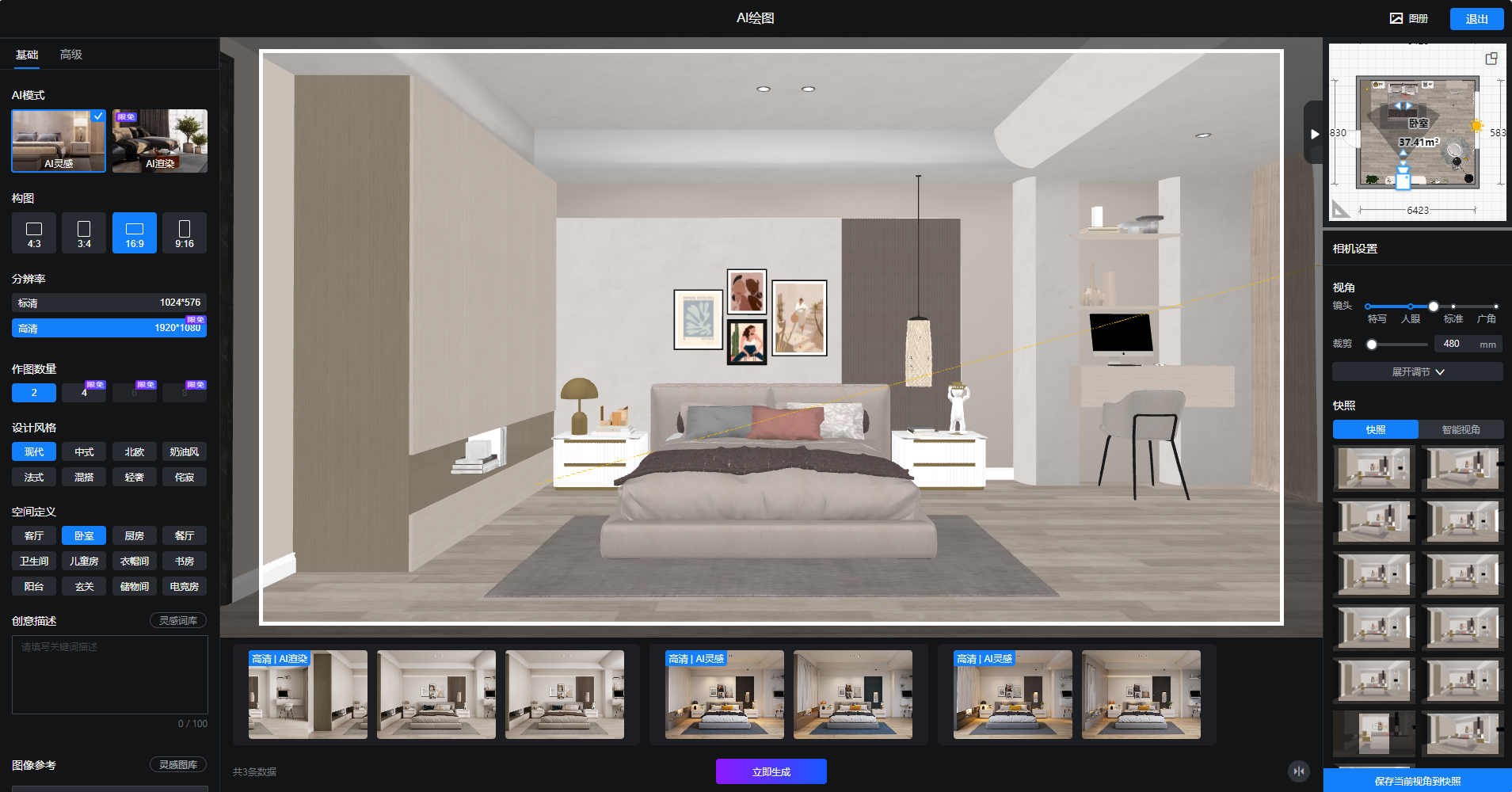
AI渲染结果

AI灵感结果

(1)进入AI绘图
(2)设置参数
(3)点击立即生成
(1)可以根据选择的图像作为参考,使得生成的效果图仿照其材质,色调和效果图风格
(2)支持本地上传图片,灵感图库内有:官方预设图片和根据关键词搜索图片
(1)进入AI绘图
(2)找到基础-图像参考
(3)点击“灵感图库”或者“上传图片”
三、户型建模功能合集
1.【户型建模】新增其他楼层透明度调整
支持修改其他楼层的不透明度参数设置
备注:仅多层用户可使用
(1)打开多层方案
(2)点击画布空白处
(3)楼层属性-调整其他楼层透明度
四、硬装定制功能合集
1.【硬装定制】优化吊顶匹配层高
通过顶墙模块做完吊顶内容,再修改楼层高参数,优化吊顶的匹配识别,减少灯槽丢失,未完全匹配等情况
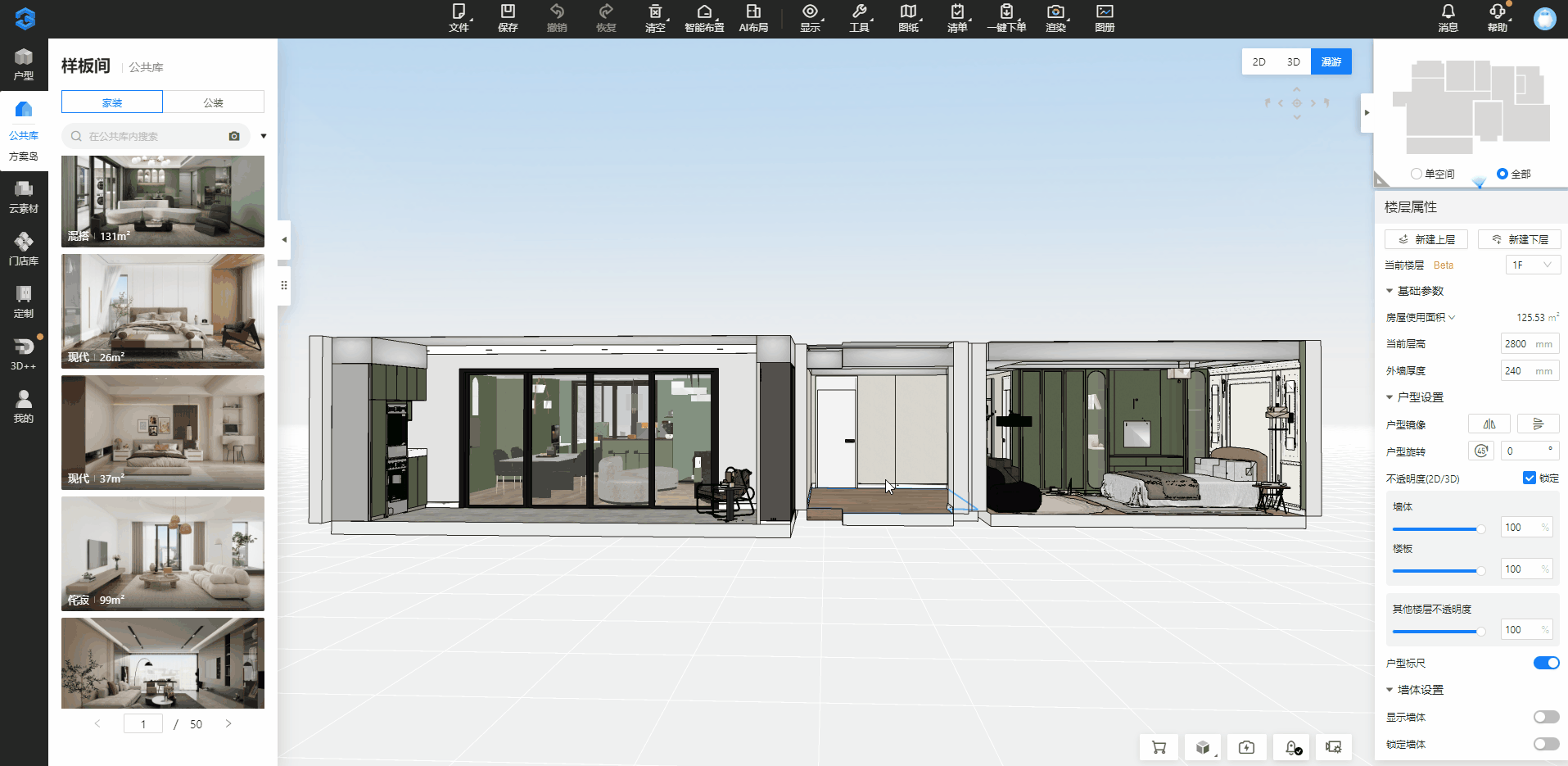
(1)打开方案,进入顶墙模块
(2)设计并完成吊顶设计
(3)退出顶墙模块,点击空白界面
(4)楼层属性中修改层高数据
(5)吊顶随新修改的层高进行刷新展示
2.【硬装定制】顶墙模块线条入库
工作台上传线条,可直接关联通用材质库/顶墙库材质,关联3D云设计线条面板显示材质正确
(1)进入工作台-产品管理-素材管理
(2)硬装定制-顶墙-线条
(3)创建线条,上传线条界面
(4)点击线条编辑,关联材质,保存退出
(1)线条主图在3D云设计界面正常显示
(2)可直接在线条面板上显示关联后的材质内容
(1)打开顶墙方案
(2)使用线条放样
(3)点击线条,右侧面板即可正常显示材质,可支持替换
4.【硬装定制】铺砖平面图支持造型墙、壁龛图纸导出
(1)支持壁龛、造型墙的瓷砖图纸导出
(2)支持壁龛、造型墙的瓷砖报价清单导出
(3)优化图纸出图时间
(4)优化立面图纸的展示,将柱子,壁龛,造型墙等合并展示
(1)进入3D云设计
(2)进入铺砖模块并完成设计
(3)点击平面图/报价导出
(4)壁龛/造型墙数据已正常显示
功能介绍:
支持自由选择墙面进入转角门窗绘制页面,支持自由绘制转角门窗类型,完成后支持生成转角门窗门窗实体
(1)Ctrl点选转角门窗绘制墙体,展示转角门窗绘制入口
(2)点击进入转角门窗绘制画布
(3)拖动门窗进入画布进行设计并选择对应墙体的转角柱
(4)点击完成后生成转角门窗模型实体
(5)支持对完成后的产品进行拖拽吸附及复用
成品门窗拖拽生成后支持在云设计模块中直接拖拽编辑尺寸也可以通过小黑条快速跳转至2D 设计画布页面进行门窗自由绘制
(1)2D视角下选中期望调整尺寸的门窗产品
(2)拖拽标记点实现门窗尺寸的修改
(3)选中的同时弹出小黑条展示【铝门窗2D设计】
(4)点击直接进入2D 设计画布进行门窗自由设计
(5)修改后点击完成退回云设计页面
(1)点击下拉按钮,弹出选择面板
(2)选择目标系列类型完成系列类型切换
(1)斜切/斜拼功能上线后,会出现功能件适配斜切功能件/斜切柜体时深度突出柜体或者功能件的问题
(2)在三种放置规则下,层板/中立板功能件适配斜切柜体最短边;层板/中立板功能件适配斜切功能件的短边
(1)打开定制方案,进入衣柜模块
(2)拖放柜体,柜体板斜切;拖放功能件层板,对层板进行斜切
(3)拖放功能件层板/中立板至2的柜体内,适配柜体/功能件最短边
2.【全屋定制】衣柜:拉手根据门板方向参数进行自动镜像
衣柜-拉手仅能手动镜像,柜子门板修改开门方向仅处理了拉手位置(无镜像)不符合门墙柜设计。故在衣柜模块 满足板式门墙柜设计安装的真实设计场景。
1.打开定制方案,进入衣柜模块
2.拖放单元门在户型内,切换单元门的开门方向,拉手自动镜像
注:单元门的拉手入库属性:拉手>材质替换---五金>把手(模型)+五金>锁具(模型),且有录入LSKMFX 拉手开门方向参数,录入模型需超出包罗框位置;前端应用程序判断门板开门方向与拉手开门方向如有差异,则自动镜像拉手
在衣柜模块可安装腰线、收口线、连接线,能直接完成门墙柜设计,并且依照生成方式(板件间/接触处)、减尺规则(左右均分减尺)生成线条后保持正确的搭接,满足板式门墙柜设计安装的真实设计场景
(1)打开定制方案,进入衣柜模块
(2)拖放墙板,设计好墙板方案后,点击模块菜单栏-安装-连接线,选择连接线样式材质
(3)勾选腰线、收口线后,选择截面、样式,点击安装即可得到一个连接线搭接完整的背景墙方案,安装时墙板会根据安装线条位置自动进行减尺。
双面灯光由于历史需求实现仅允许扣边安装,不允许居中安装;新工艺出现,现有功能已不支持潮流定制灯光工艺。故开放双面灯光居中安装功能,并支持双面灯安装自动识别板厚
(1)打开定制方案,进入衣柜模块
(2)选择柜体,点击模块顶部菜单栏安装灯光
(3)选择可居中安装的灯光素材,切换tab至双面灯,调整位置、特殊参数等,点击安装即可,层板中间会生成可上下发光的层板灯
5.【全屋定制】灯光:线槽智能识别
过往安装灯光时,生成线槽会按照最短的板件生成线槽长度,导致一些层板的灯光线槽没有拉穿,不符合生产工艺。为解决上述问题,多板/柜体安装灯光时,各个灯光在板件上到背板的深度根据各自在板件上的位置智能生成
(1)打开定制方案,进入衣柜模块
(2)拖放多个层板功能件至柜体中,柜体改为顶包侧,层板功能件深度不同
(3)右键安装灯光,点击安装面板确认安装,智能生成长度不同的线槽
(4)Ctrl+7可查看不同板件上的线槽长度
6.【全屋定制】灯光:批量灯光参数操作优化
设计师可对单一灯光进行灯光参数调整,但无法批量调整或者同样是调整。通过增加批量灯光参数调整入口、同个样式同步参数、记录设计师使用灯光样式,简化灯光安装和设置的操作,提升用户体验
(1)打开定制方案,进入橱衣柜模块
(2)多个柜体安装灯光后,右键空白处全部灯光-批量灯光参数,可直接同时修改多个柜体内的灯光参数
(3)方案已安装过灯光,选中柜体、功能件右键安装灯光,可直接默认上一次安装的灯光,直接打开安装编辑面板
(4)安装灯光时,修改灯光参数,可选择同步当前场景内同一个灯光样式的灯光参数,支持恢复后台入库设置初始值
7.【全屋定制】灯光:后台增加层板/侧板/侧面灯启用开关(企业用户)
部分企业仅安装层板灯的工艺要求,由于功能全开放,设计师设计灯光会安装侧板灯。故在后台配置灯光启用开关,以解决企业工艺限制。
(1)打开定制方案,进入衣柜模块
(2)选中柜子安装灯光,选择灯光样式,前台安装仅显示层板灯tab。(后台不启用侧板灯/侧面灯)
注:后台打开该灯光样式-取消勾选启用侧板灯/侧面灯灯光,确定保存。
(1)通过孔位编辑/板件造型编辑添加铣型
(2)当铣型铣穿板件将可以通过封边信息设置封边类型,并输出到尺寸图中
(3)打卡尺寸图
(1)进入标注图模式
(2)选择不同的视图比例
(3)输出图纸
10.【全屋定制】全线通-门铰五金方案可设置是否打引孔、是否打铰杯孔
可以根据用户需要设置是否打引孔和是否打铰杯孔
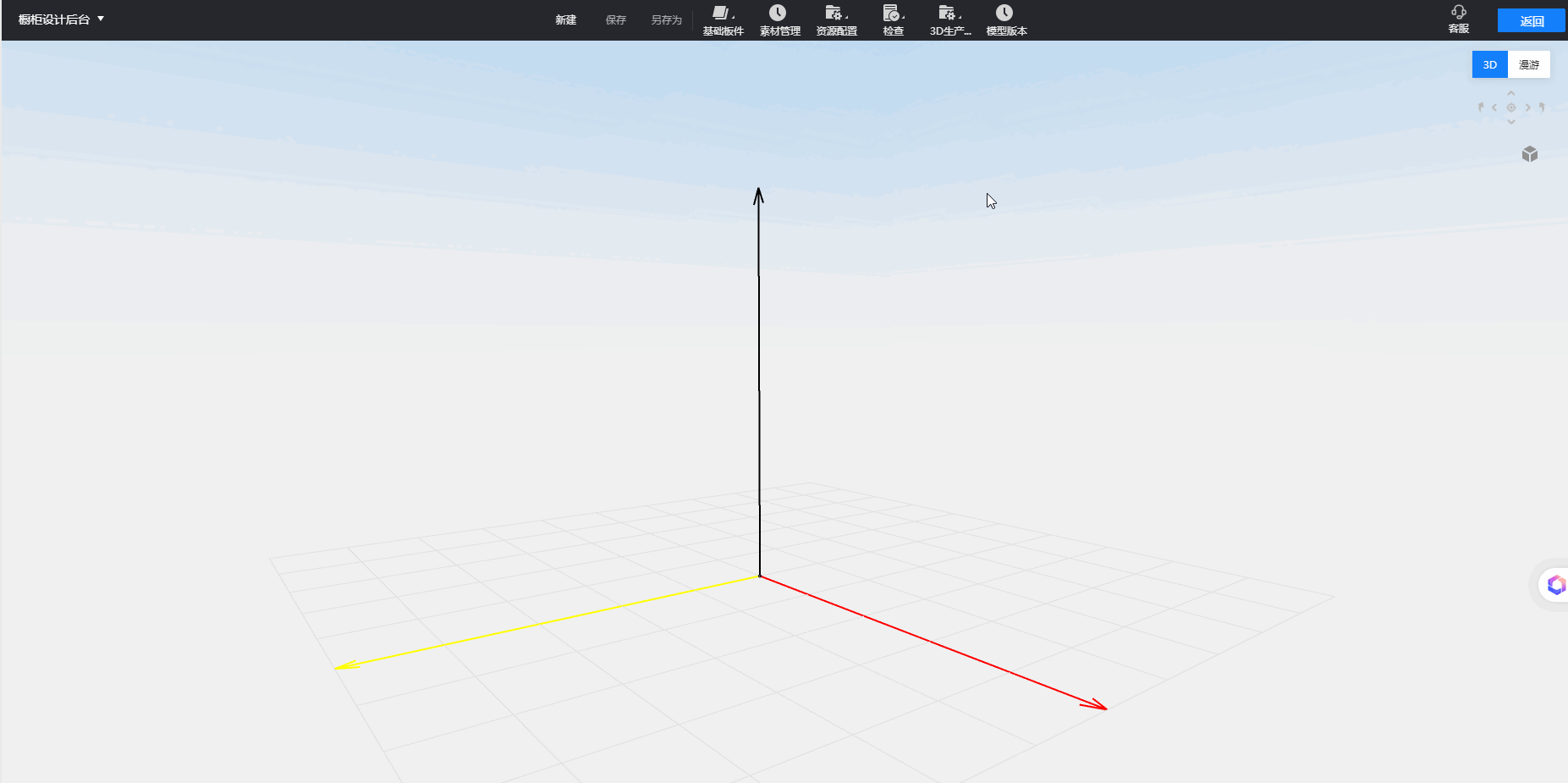
(1)后台-五金模板设置-五金方案-门铰排孔方案中去掉打引孔/打铰杯孔的勾选;
(2)前台五金安装;
(3)根据是否勾选打引孔/打铰杯孔输出孔位;
11.【全屋定制】直边异形边的预铣值输出到加工信息
(1)工作台-全屋后台管理-3D功能设置-直线异形边是否预铣设置
(2)开启后点击保存
(3)进入3d,直线异形边的加工信息中输出预铣值
12.【全屋定制】后台的槽路径深度设置可以设置小于1的值
后台板件造型编辑中,槽路径的深度允许输入小于1的小数
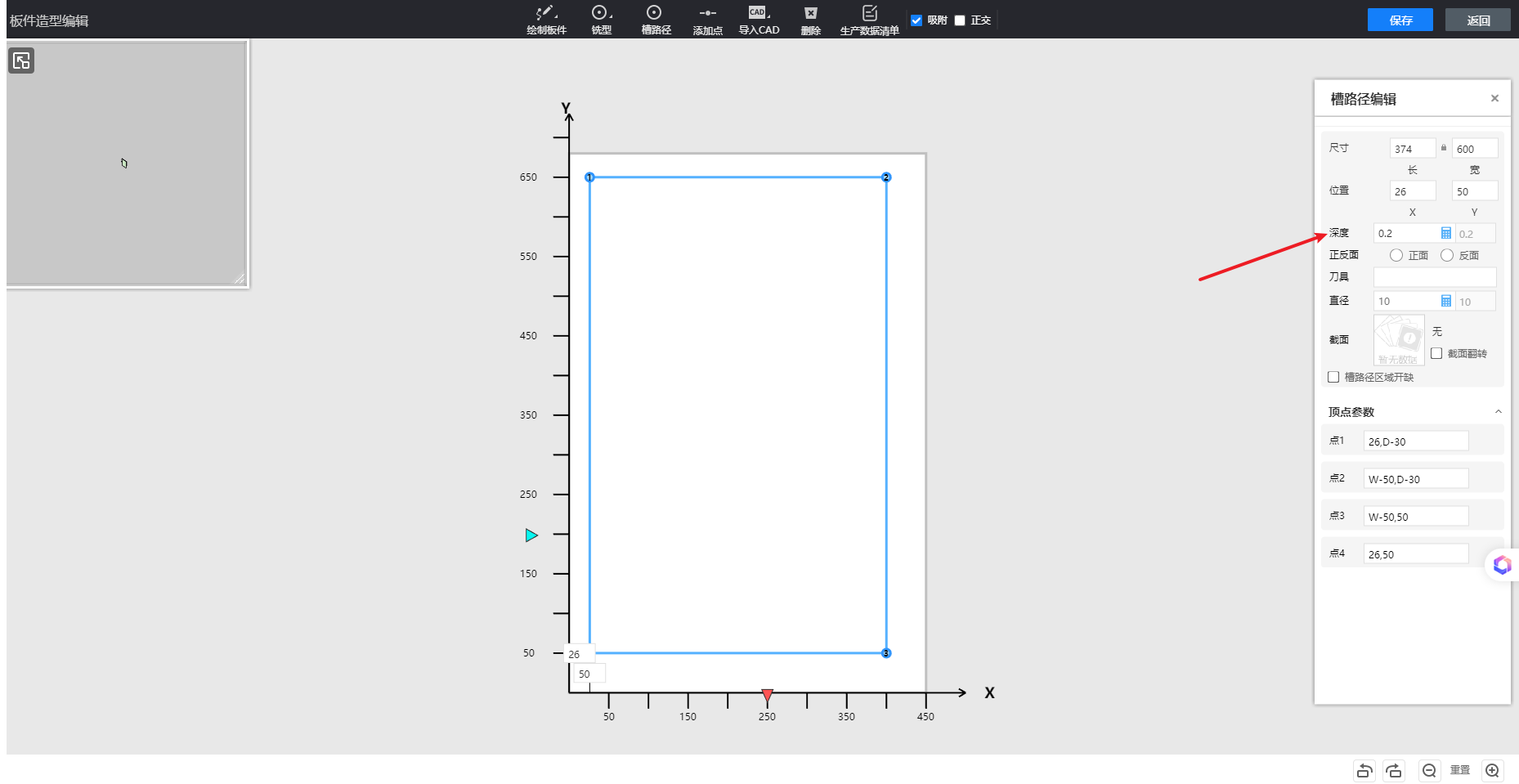
(1)进入后台,打开素材
(2)进入板件造型编辑
(3)画槽路径,修改深度
(4)允许输入小于1的正数
13.【全屋定制】符合安装条件但没有装出五金/尺寸受限的情况需提示出来
14.【全屋定制】自定义五金增加通孔配置(所有用户)
自定义结构五金圆孔方孔增加通孔勾选框,可以设置是否在垂直方向打通孔
(1)五金模板设置-自定义结构五金件-勾选通孔勾选框
(2)前台安装该五金
(3)通孔显示为绿色
(4)导出加工信息,孔深会根据板的厚度输出深度值
企业自定义材质分类在风格库中无配置入口,无法将自定材质分类应用到风格样式
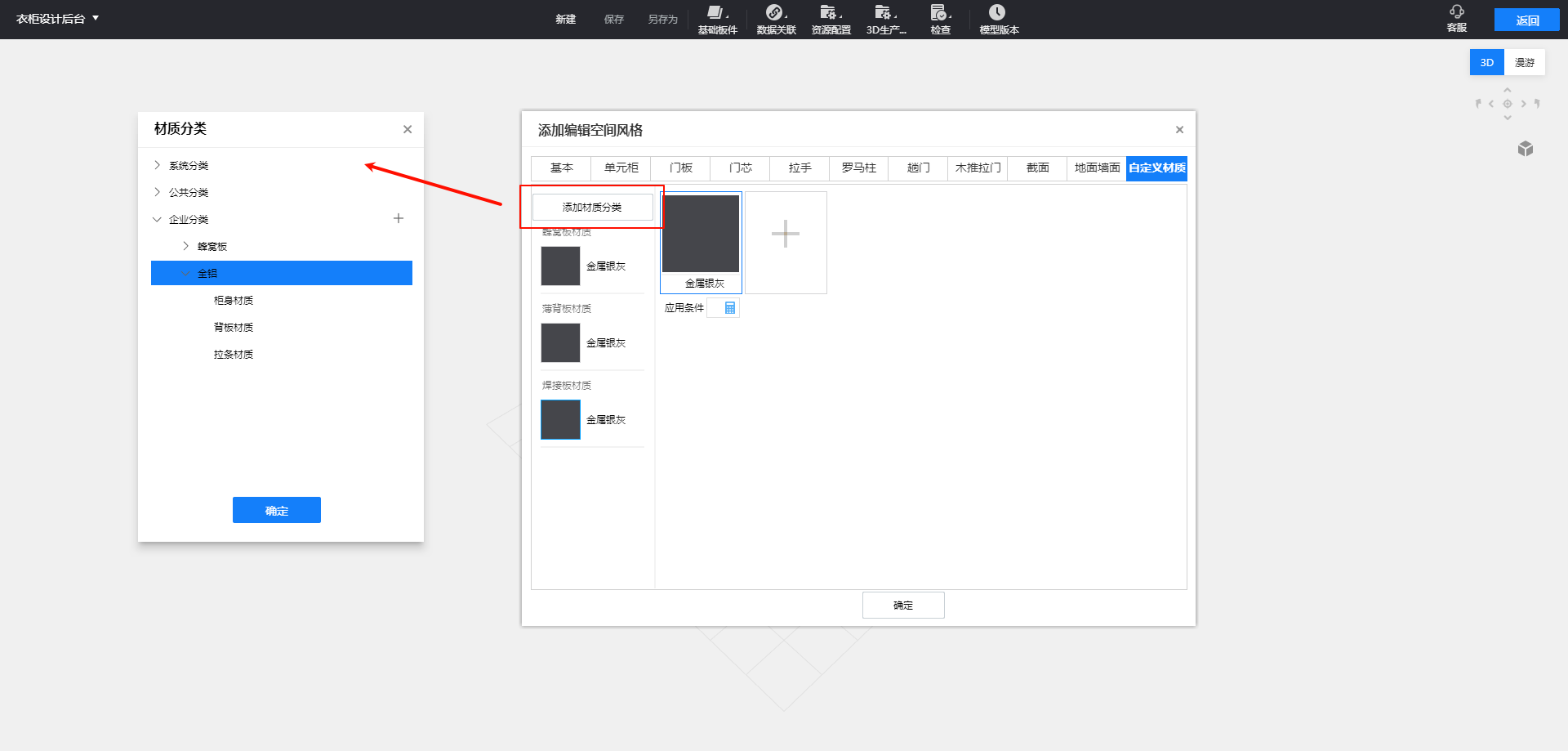
(1)打开3D云设计,进入3D参数化后台
(2)点击顶部菜单资源配置-风格库
(3)点击风格编辑按钮,切换到自定义材质
(4)点击添加材质分类,从列表中选择分类并确定
(5)前台使用该风格会同时应用到自定义材质的素材上
16.【全屋定制】生成免拉手的附件配件支持按柜体数或免拉手长度计算
附件配件现有参数对免拉手型材的五金配件算量方式支持有限,不能按柜体数量或型材长度计算配件数量
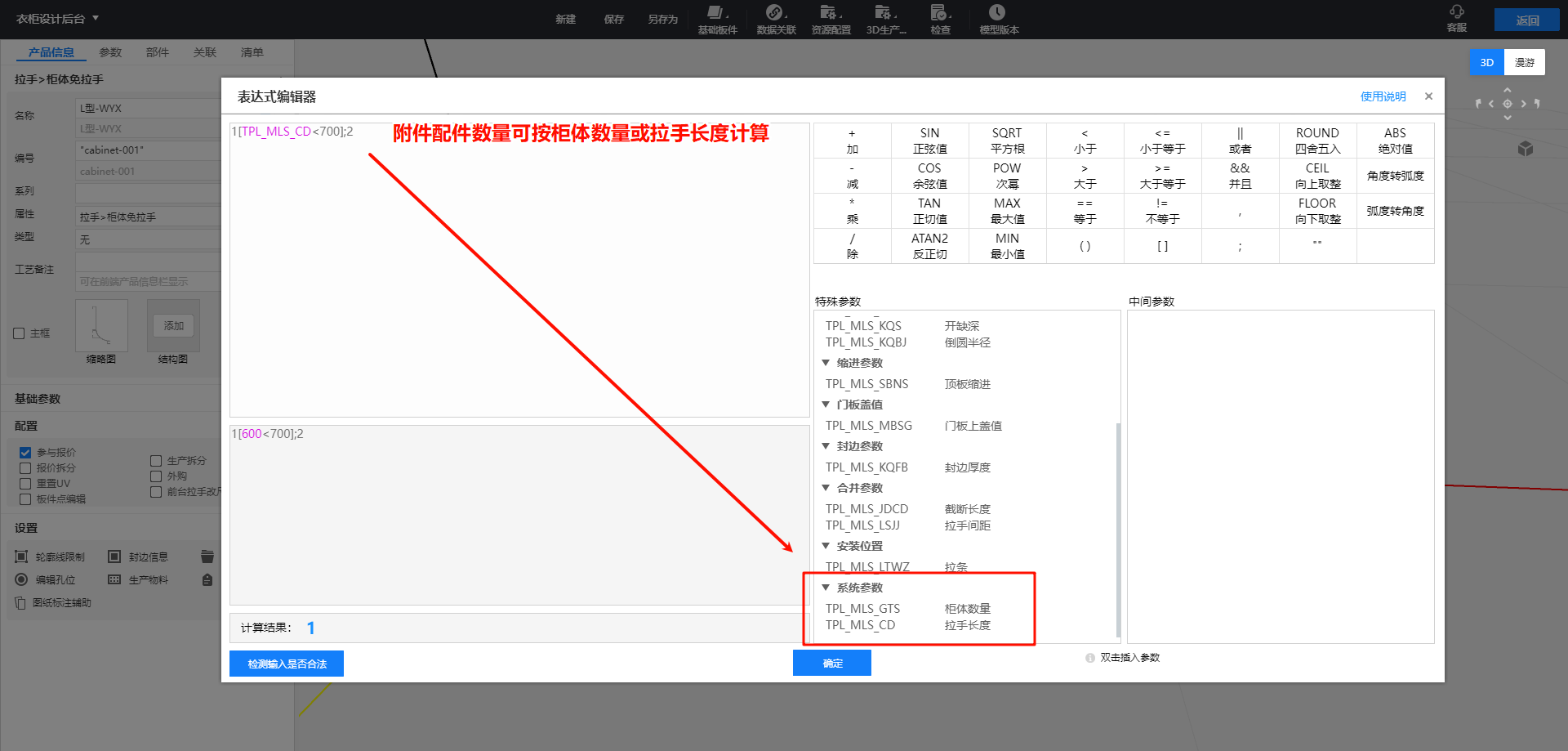
(1)打开3D云设计,进入3D参数化后台
(2)从后台库打开免拉手部件,点击底部附件配件设置五金配件按柜体数量或免拉手型材计算输出
17.【全屋定制】贴面安装的功能件可拖放到自由柜摆放
贴面安装的功能件如透气孔、挂钩等功能件不能拖到自由柜中摆放
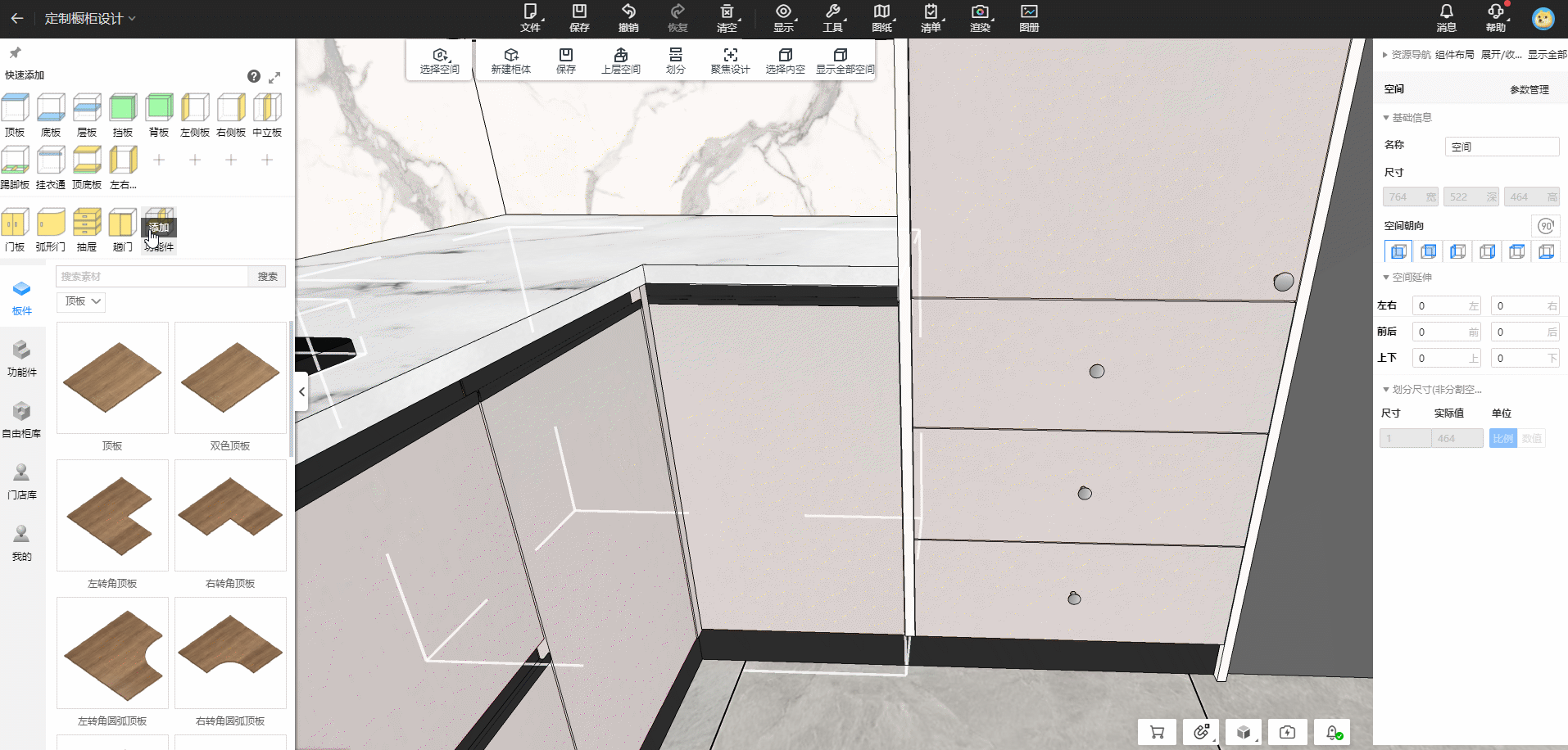
(1)打开定制方案
(2)选中自由柜空间,按 G 或点击快速添加的功能件按钮
(3)选择透气孔、挂钩等功能件拖到自由柜中
18.【全屋定制】3D后台关联型号排序
产品在3D后台关联型号后在前台设计显示的顺序和后台设置不一致
(1)打开3D云设计,进入3D参数化后台
(2)从库打开产品,点击”关联“选项
(3)点击上下排序箭头调整关联型号顺序,点击顶部菜单”保存”
19.【全屋定制】通用默认素材新增使用公共库素材设置
解决问题:
企业未配置默认素材时生成门板使用的中立板会自动调用公共库板件,部分企业不希望使用公共库素材;现企业可自行设定是否使用公共库素材
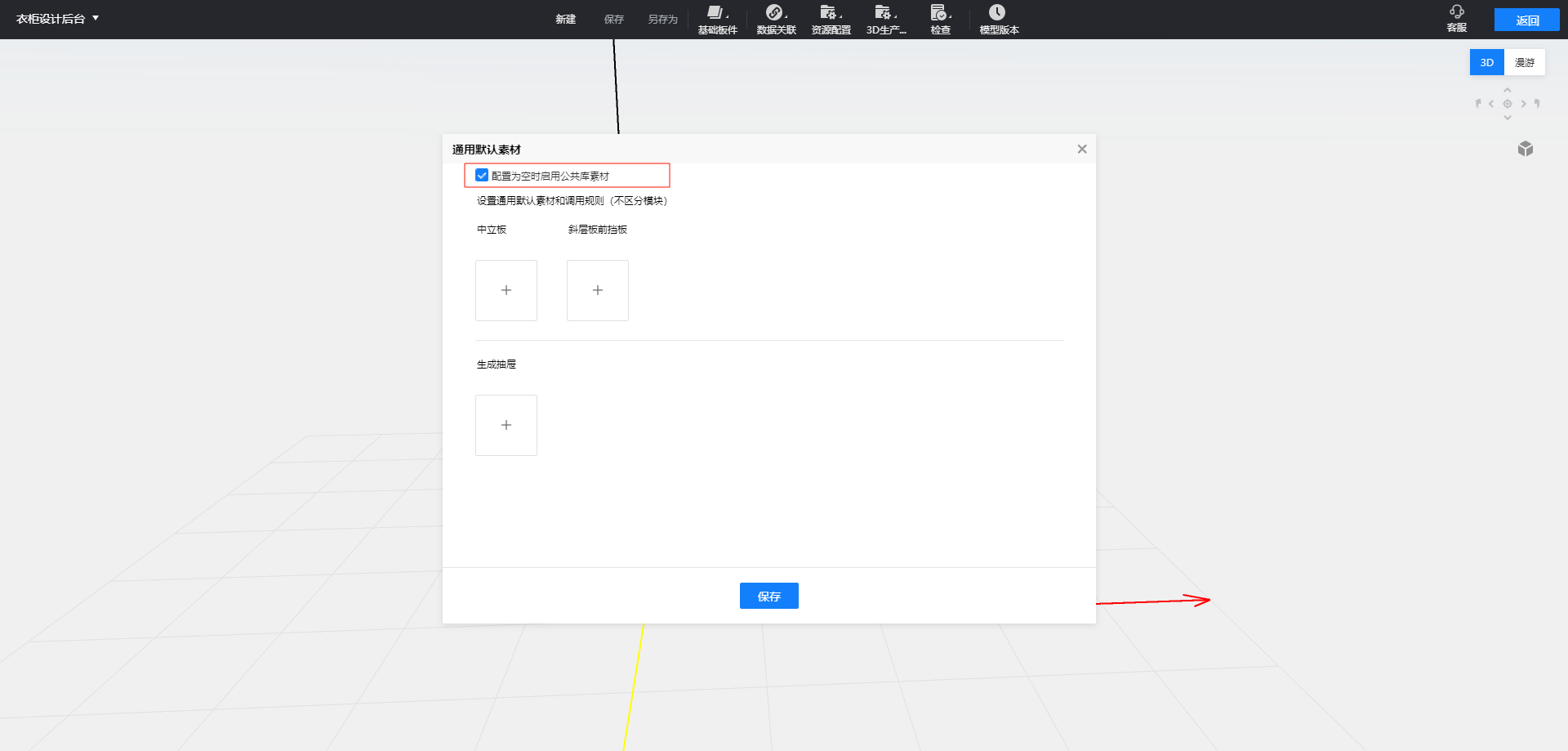
(1)打开3D云设计,进入3D后台
(2)打开资源配置-默认素材配置-通用默认素材
(3)选项“配置为空时启用公共库素材”:
·勾选时若企业没配置会调用公共库板件
·不勾选则会在生成门板时弹出素材选择窗口
某些特殊组合下的柜体不需要在拖出使用时自动生成封板,目前没有批量设置工具对已入库的组合进行设置
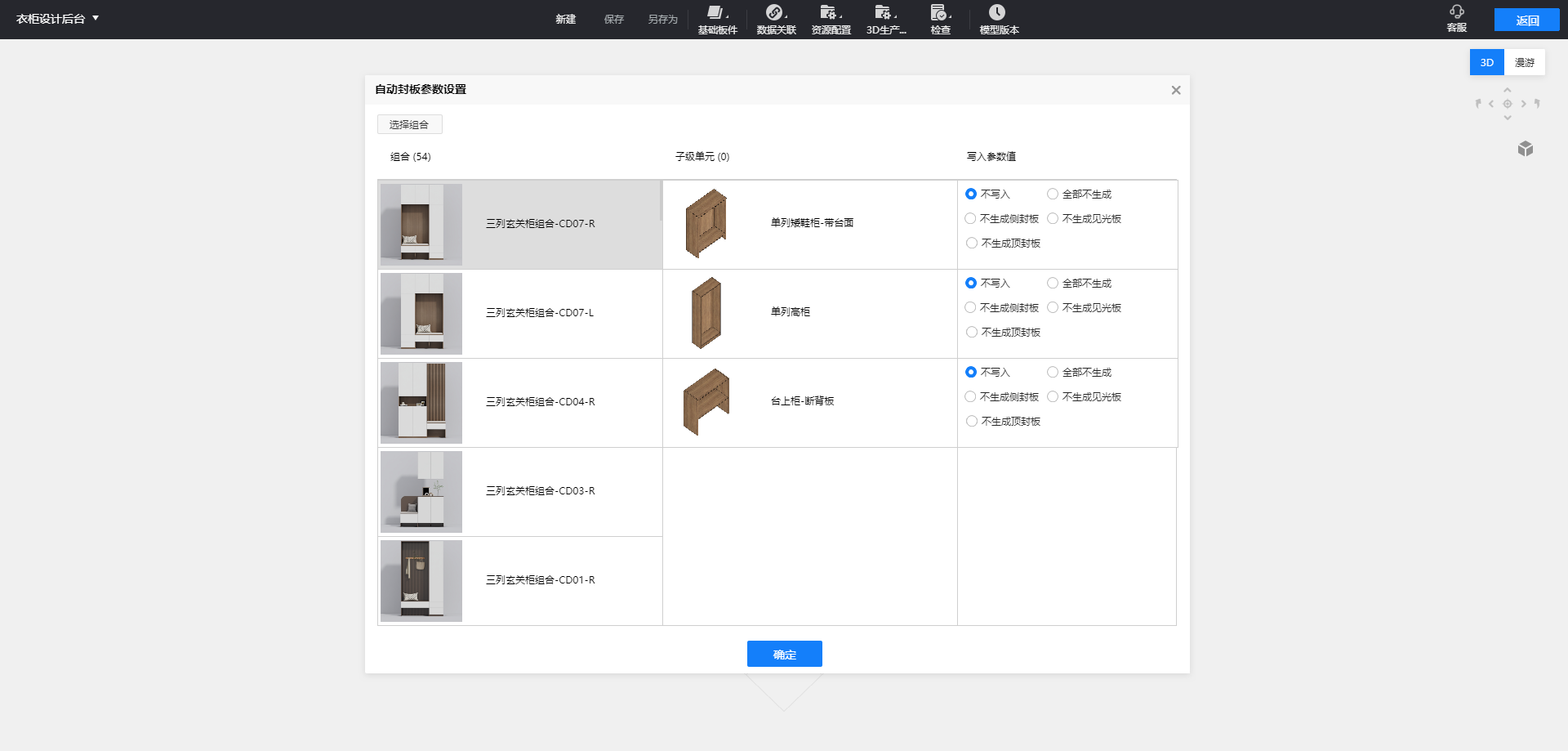
(1)打开3D云设计,进入3D参数化后台
(2)点击顶部菜单数据关联-自动封板写参数工具
(3)点击选择组合框选需要设置的柜体,在写入参数值处设置参数类型,点击确定开始写入参数
21.【全屋定制】掩门方案、抽屉配置初始化自动配置
原系统部署后掩门模板和抽屉等配置都为空,用户在未配置的新系统使用生成门板和抽屉出错;现系统在部署后会自动写入初始化配置,企业、项目或运营经理可在此基础上调整工艺,提高效率
22.【全屋定制】格式刷、生成对象工具新增快捷键设置
生成门板、抽屉、格式刷等高频使用功能新增快捷键自定义设定
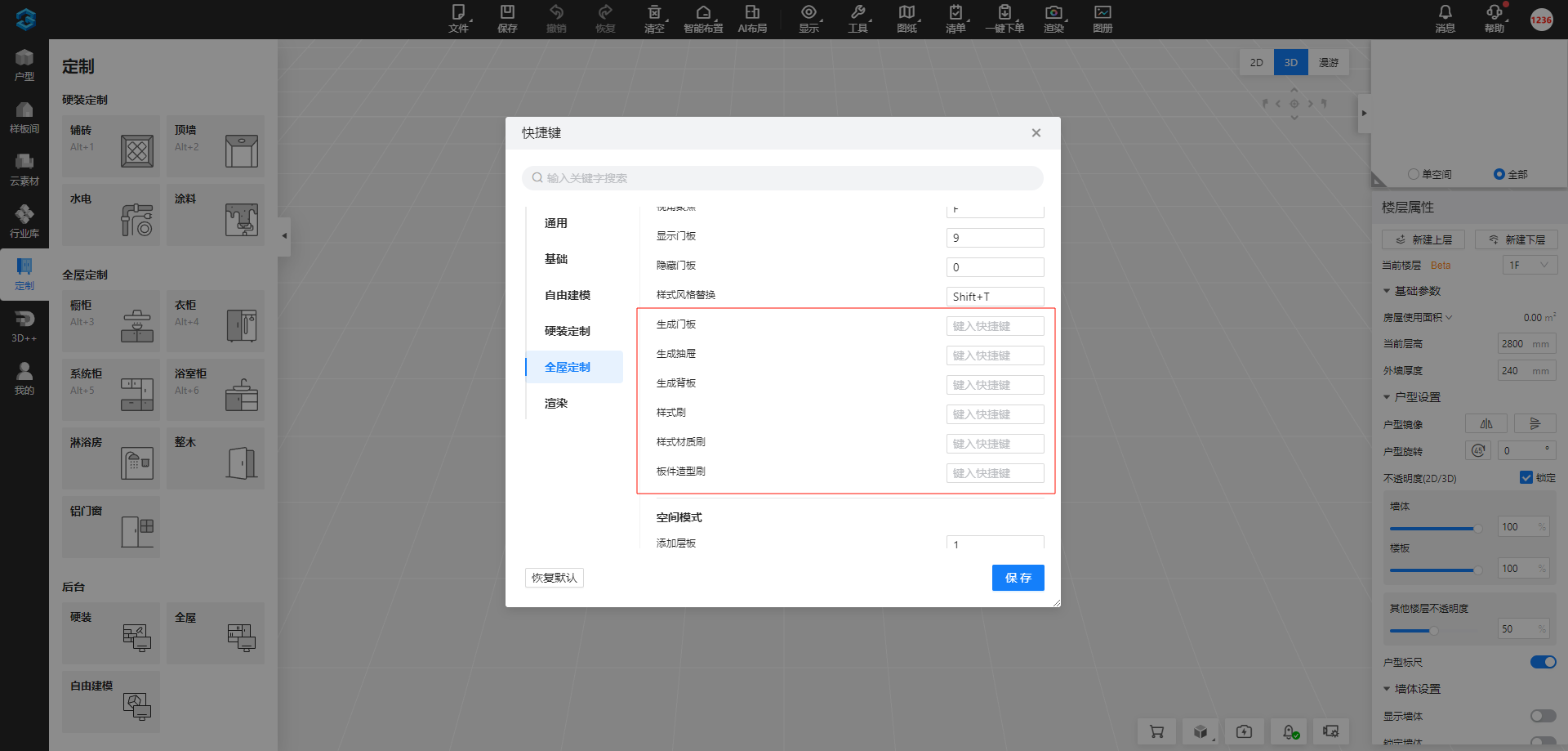
打开顶部菜单帮助-快捷键-全屋定制,设置自定快捷键后在定制模块使用
23.【全屋定制】3D后台产品名称和编号新增空格、回车等字符过滤
产品名称或编号有特殊字符导致导出生产信息出错;现在3D后台编辑产品名称、编号,或在导出报价、加工信息、CAD数据时会去掉产品名称和编号首尾的空格、回车符
24.【全屋定制】3D 后台功能开关设置入口迁移至工作台
原3D后台的功能开关设置较多且无法做精细化权限管理
登录工作台-全屋后台管理-定制高级设置-3D功能设置,点击对应功能卡片进入设置
原角度和弧度互转的描述不清晰且没有对应的使用说明
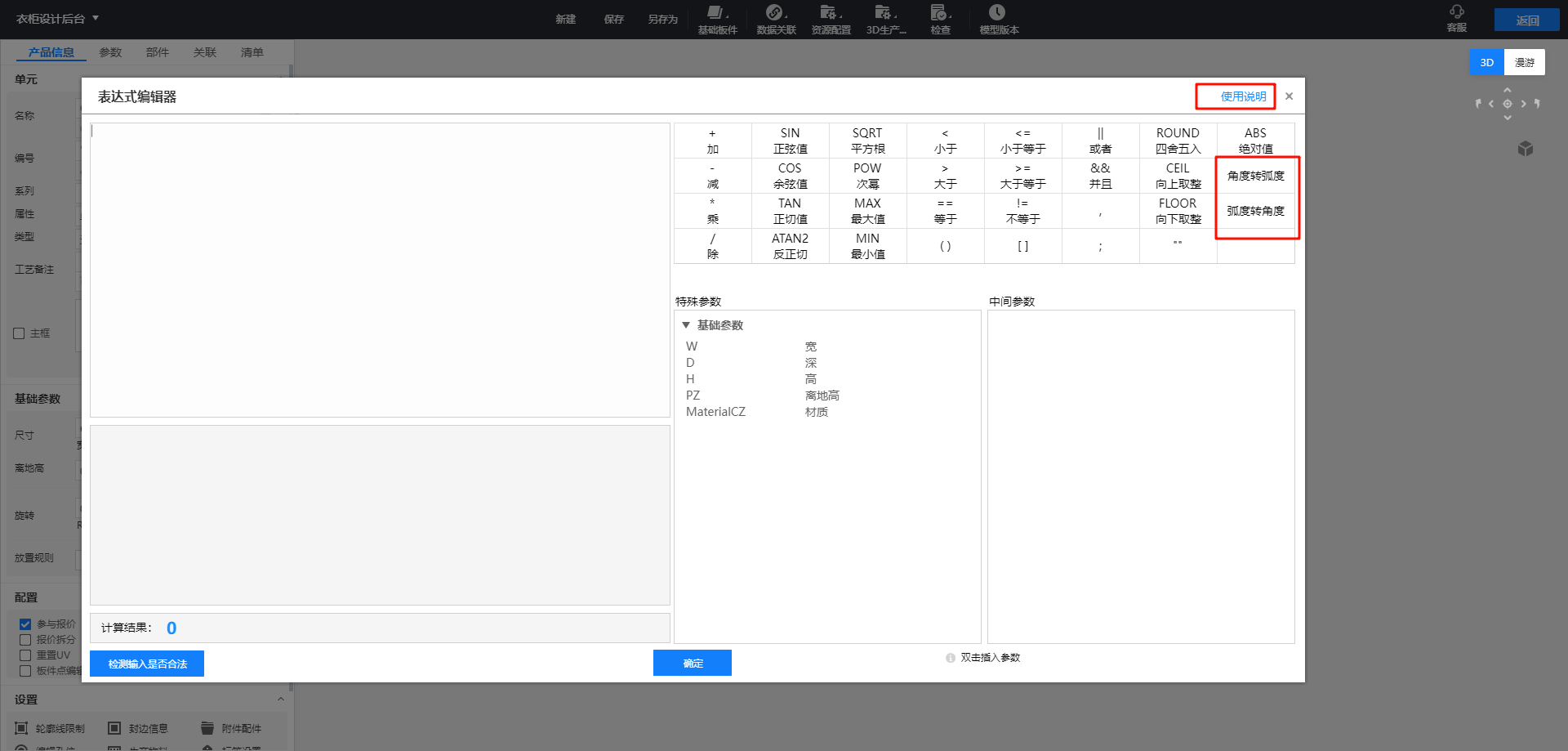
(1)调整前:TO角度,调整后:角度转弧度
(2)调整前:TO弧度,调整后:弧度转角度
(3)新增使用说明教程
原保存按钮在中间不明显,用户容易在没有保存时就退出合并编辑,现将保存按钮移至右侧和其他二级页面一致,避免误操作
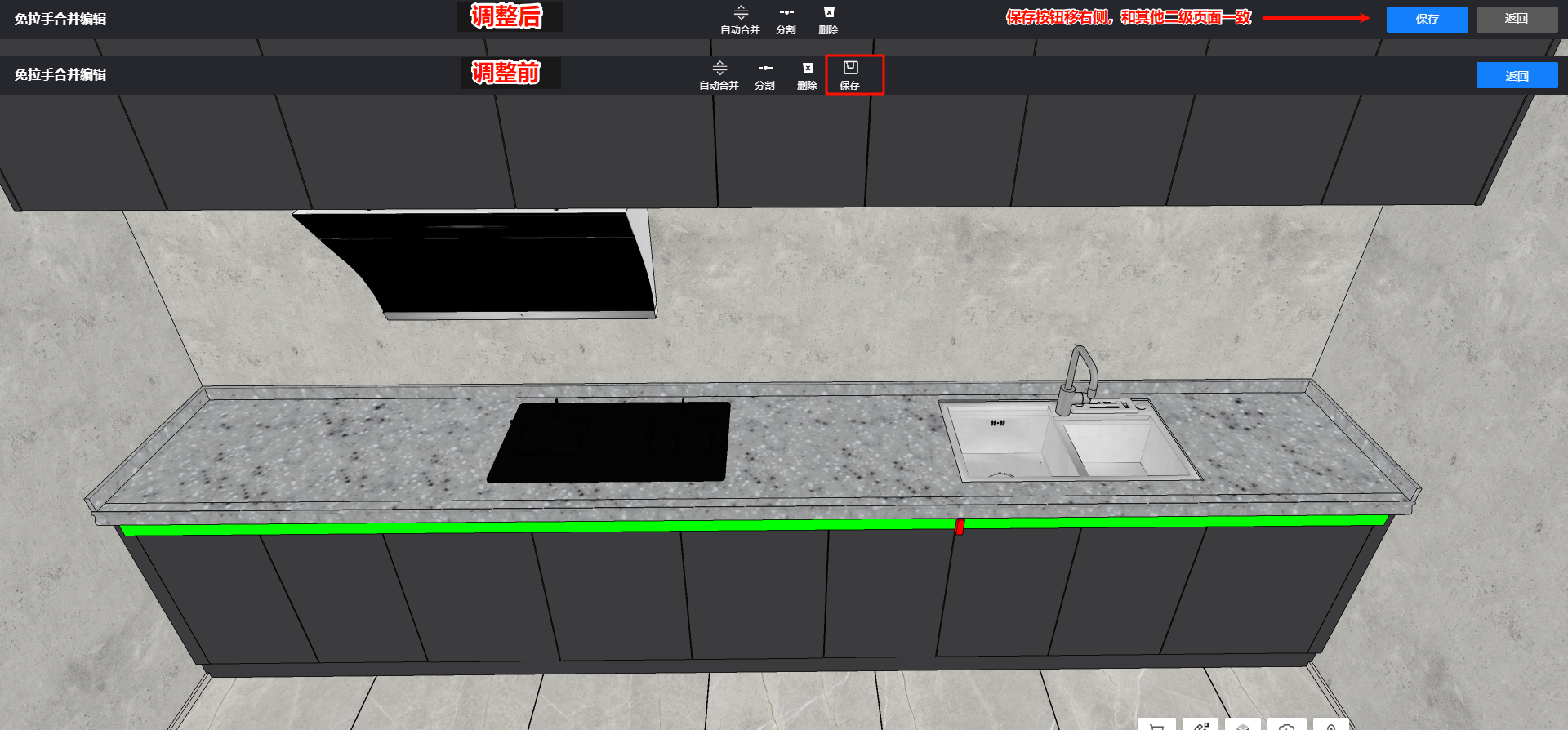
(1)打开定制方案
(2)拖出免拉手柜体到场景中,右键拉手-免拉手合并编辑
门板盖值字数多时显示不全
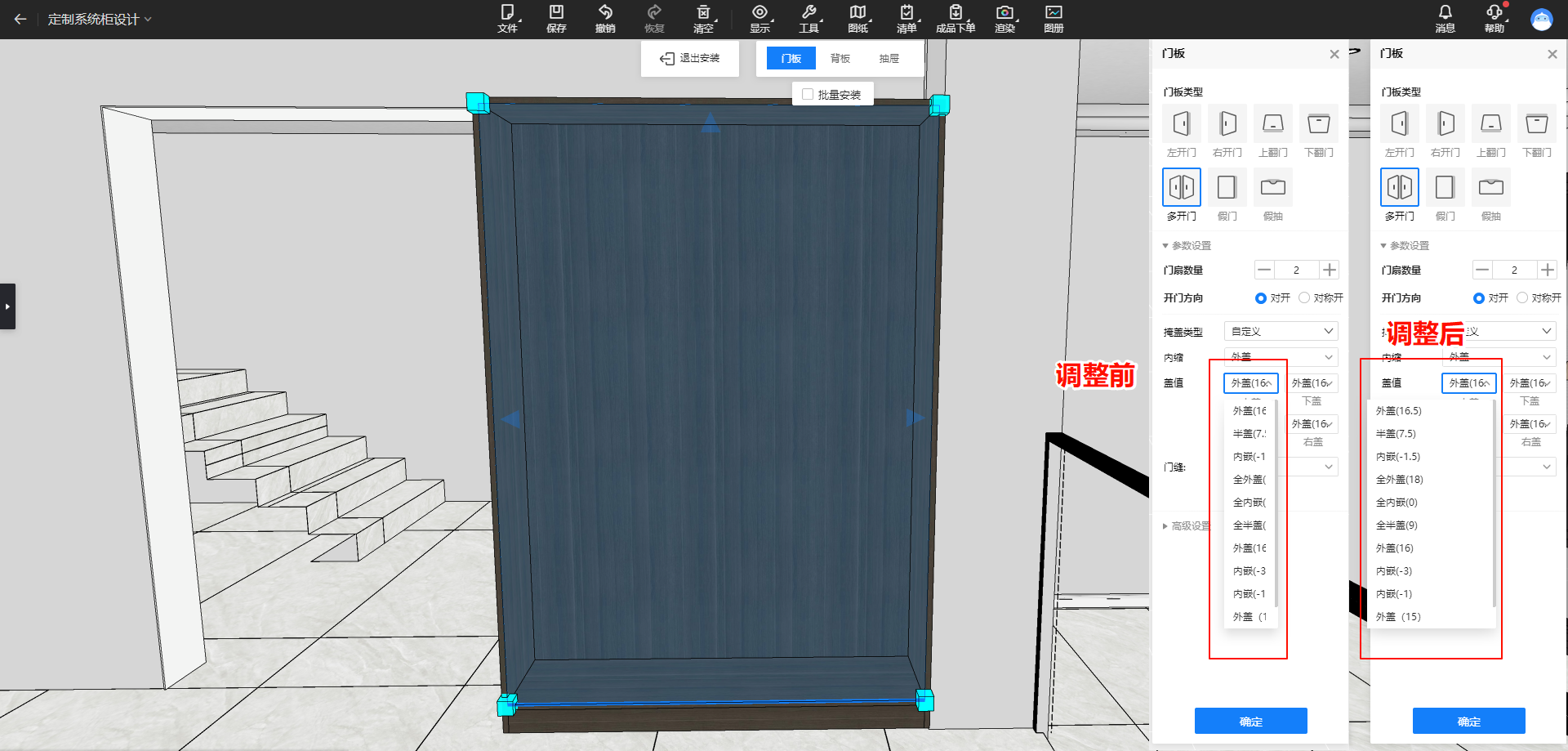
(1)打开定制方案
(2)点击顶部菜单-安装-门板或点击产品布置面板底部安装门板按钮
该吸附值作用于柜体、功能件移动时的吸附行为,原描述仅和柜体相关会误导使用者设置过大数值,导致在摆放功能件时吸附到顶板或底板上
调整前描述:柜体吸附值
调整后描述:柜体、功能件移动吸附值
新增的“通用”设计模式已涵盖旧版本的能力,两种模式并行对使用者存在认知和学习成本,该设置下架后以新版本的”通用“模式替代(目前design版的默认选项)
注:
1、隔离模式:5.0版本设计界面,需进入二级页面进行自由柜设计
2、通用模式:design 版本新增的无需进入二级页面进行自由柜设计模式
30.【全屋定制】3D后台参数同步、门板轮廓线设置入口下架
参数同步和门板轮廓线在平台版本无实际功能,会误导用户设置。现已移除这两个设置入口
31.【全屋定制】3D后台层板、横向立板设置入口下架
层板和横向立板无实际功能,会误导用户设置。现已移除这两个设置入口
此功能仅用于同步功能件下门板安装的拉手,原描述会误导使用者认为是对整个功能件子部件进行同步调整前描述:功能件同步调整后描述:同步部件拉手。
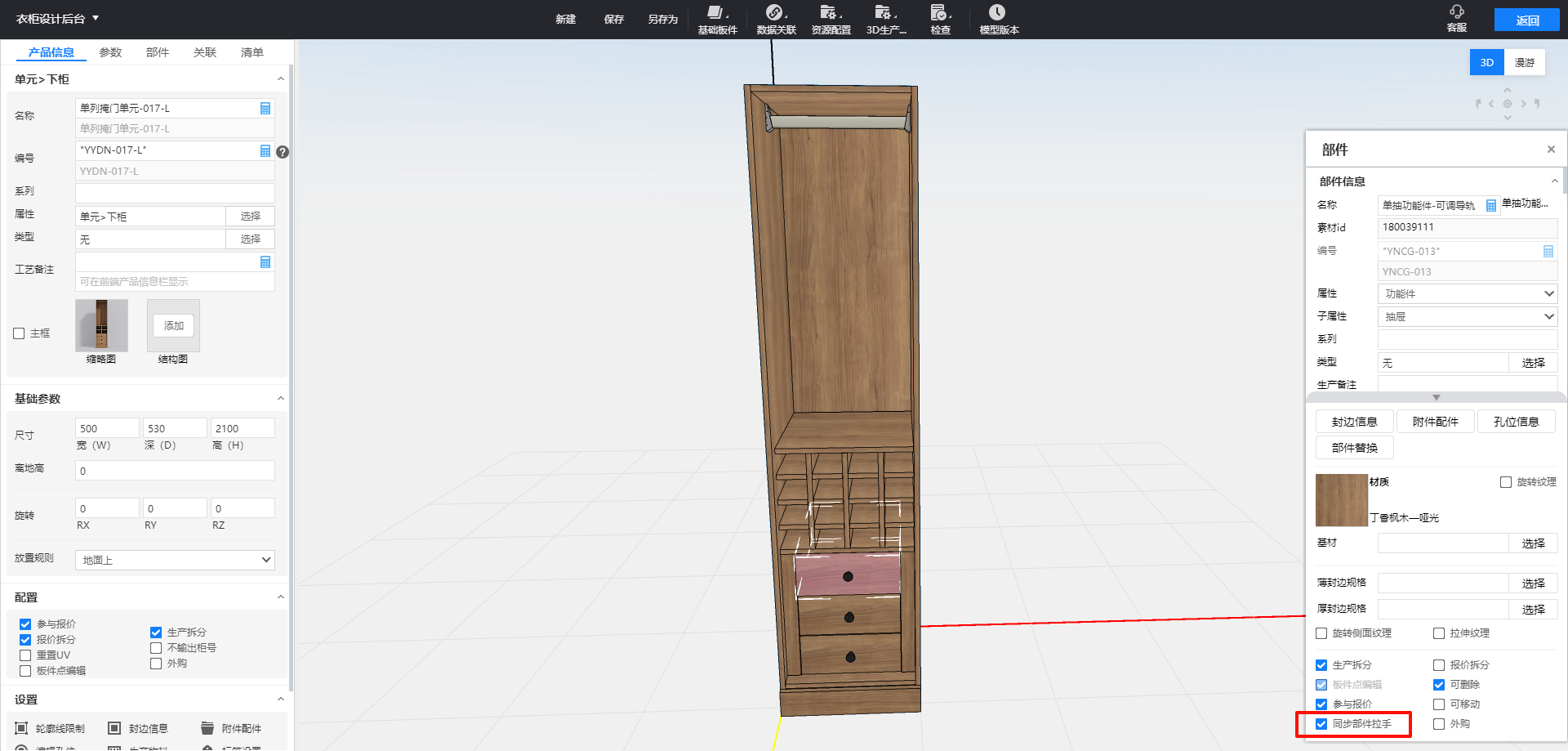
看完本月3D功能更新
是不是已经迫不及待想要体验一番了呢?
那就不要犹豫,立刻登录账号
开始探索体验吧!